Wenn Sie in einen hochkarätigen AAA-Titel wie *Call of Duty *eintauchen, erwarten die Spieler natürlich die visuelle Leistung der höchsten Stufe. Wenn Sie jedoch feststellen, dass * Call of Duty: Black Ops 6 * körnig oder verschwommen erscheint, kann dies die immersive Erfahrung beeinträchtigen und sogar Ihre Fähigkeit beeinflussen, Feinde im rasanten Kampf schnell zu erkennen. Glücklicherweise gibt es verschiedene wirksame Möglichkeiten, um die Bildqualität zu verbessern und die Grafiken für eine mehr polierte Gameplay -Sitzung zu schärfen.
Warum sieht Black Ops 6 körnig aus und verschwommen? Antwortete
Wenn Sie bereits bestätigt haben, dass Ihre Hardware mit der höchsten Auflösung ausgegeben wird, die von Ihrem Display unterstützt wird und * Black Ops 6 * immer noch weniger als ideal aussieht, liegt das Problem wahrscheinlich in den grafischen Einstellungen des Spiels. Manchmal können Updates oder Patches bestimmte Optionen auf ihre Standardeinstellungen zurücksetzen. Selbst wenn Sie sie zuvor optimiert haben, ist es eine Doppelprüfung wert. Die wirkungsvollsten Einstellungen im Zusammenhang mit Klarheit und Schärfe finden Sie im Grafikmenü unter den Registerkarten Display, Qualität und Ansicht. Insbesondere enthält die Registerkarte Qualität mehrere wichtige Anpassungen, die die Aussicht des Spiels auf Ihrem Bildschirm drastisch verbessern können.
So schalten Sie Unschärfe in Call of Duty aus: Black Ops 6
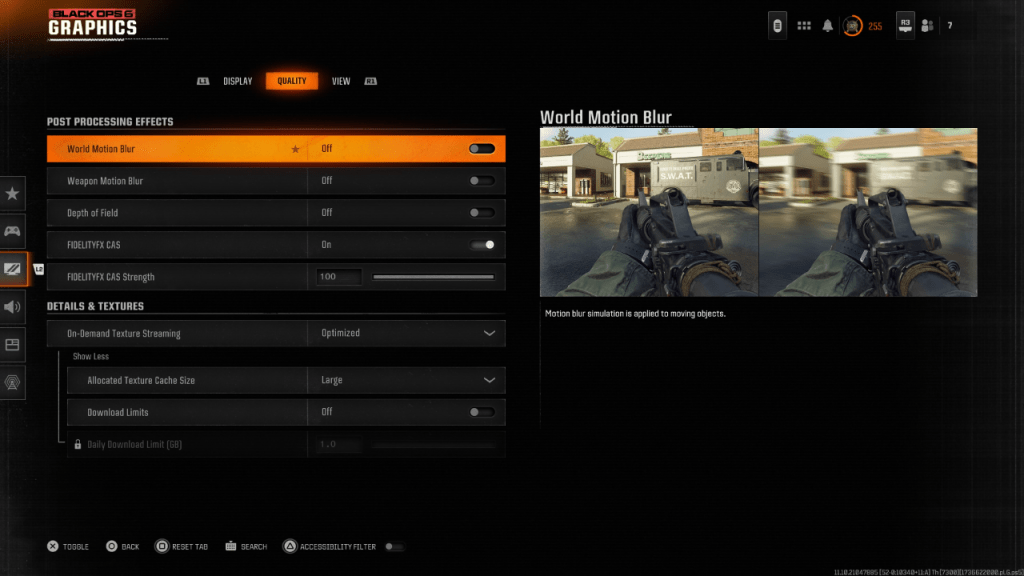
Bewegungsunschwärme und Tiefe der Feldeffekte werden häufig verwendet, um ein filmisches Gefühl in Spielen zu schaffen, das das Verhalten des realen Kamera nachahmt. Dies kann zwar das Eintauchen in storygetriebene Titel verbessern, diese visuellen Effekte können die Klarheit verringern und es schwieriger machen, schnell bewegende Ziele bei wettbewerbsfähigen Schützen wie *Black Ops 6 *zu verfolgen. Das Deaktivieren kann die Grafik erheblich schärfen und die Reaktionsfähigkeit während des Gameplays verbessern.
Hier erfahren Sie, wie Sie Bewegungsunschärfe und Feldtiefe deaktivieren:
- Navigieren Sie zum Menü Grafikeinstellungen .
- Wechseln Sie zur Registerkarte Qualität .
- Scrollen Sie zum Abschnitt zur Verarbeitungseffekte nach unten.
- Setzen Sie die Weltbewegung unscharfen .
- Stellen Sie die Waffenbewegung auf, um auszuschalten .
- Setzen Sie die Tiefe des Feldes auf Off .
Wie man Getreide reduziert und die Klarheit in Black Ops 6 verbessert
Nachdem Sie Unschärfeeffekte deaktiviert haben, werden Sie möglicherweise immer noch eine gewisse Körnung oder mangelnde Klarheit bemerken. Dies könnte auf eine falsche Gamma oder Helligkeitskalibrierung zurückzuführen sein. Gehen Sie in den Grafikeinstellungen zur Registerkarte Anzeige und passen Sie den Gamma/Hellness -Schieberegler an, bis das * Logo von Call of Duty * im Mittelvorschau -Panel kaum sichtbar ist. Ein Standardwert von 50 funktioniert für viele Displays gut, aber eine persönliche Kalibrierung basierend auf den Eigenschaften Ihres Monitors wird empfohlen.
Sobald dies erledigt ist, kehren Sie zur Registerkarte Qualität zurück und stellen Sie sicher, dass FidelityFX CAS (Kontrast adaptives Schärfen) aktiviert ist. Diese Funktion verbessert die Bildschärfe im Spiel und kann die allgemeine Klarheit erheblich verbessern. Während die Standardfestigkeit auf 50/100 eingestellt ist, kann das Erhöhen von bis zu 100 zu besseren Ergebnissen führen, abhängig von Ihrem Anzeigetyp und Ihrer persönlichen Präferenz.
So verbessern Sie Black Ops 6 Bilddetails und Texturen
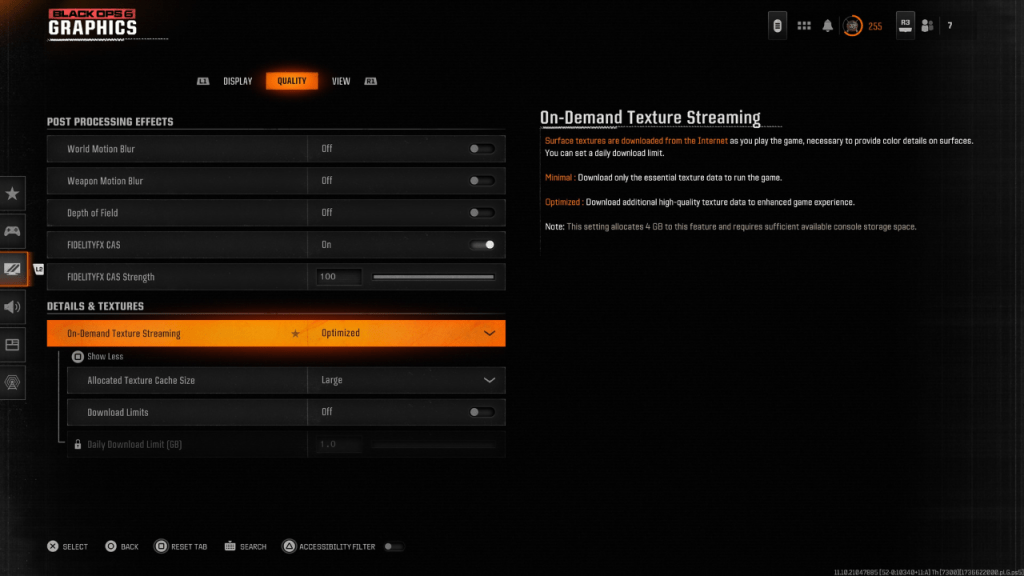
Wenn dem Bild weiterhin ein Detail fehlt, kann der Schuldige auf das Streaming von Textur auf Nachfrage sein-ein System, das die Speicherverwendung reduziert, indem Texturen dynamisch heruntergeladen werden, anstatt sie alle lokal zu speichern. Dies hilft zwar den Raum, kann auch zu einer geringeren Texturqualität während des Gameplays führen.
So maximieren Sie die Bildtreue:
- Gehen Sie unter der Registerkarte "Details & Texturen" .
- Legen Sie das Streaming von On-Demand-Textur auf optimiert für eine verbesserte Texturbelastung.
- Wählen Sie mehr anzeigen , um auf erweiterte Optionen zuzugreifen.
- Ändern Sie zugewiesene Textur-Cache-Größe in groß, um hochauflösende Texturen gleichzeitig zu speichern.
- Wenn Ihr Internetplan keine Datenkappen enthält, sollten Sie die Download -Grenzwerte auf OFF schalten, um uneingeschränkte Textur -Downloads zu ermöglichen.
Wenn Sie diesen Schritten befolgen, können Sie die visuelle Klarheit und Texturqualität von *Call of Duty: Black Ops 6 *erheblich verbessern und ein glatteres, eindringlicheres und visuell atemberaubendes Spielerlebnis gewährleisten. Gehen Sie jetzt da raus und dominieren Sie das Schlachtfeld mit kristallklaren Bildern!






